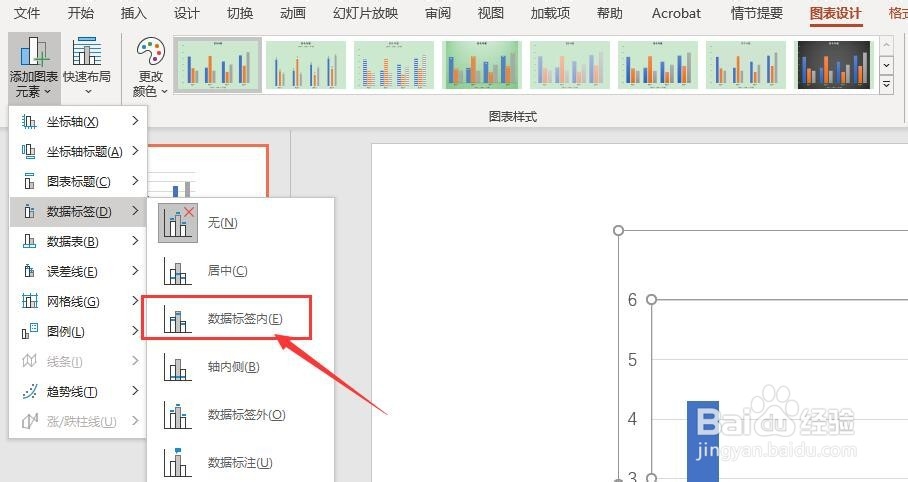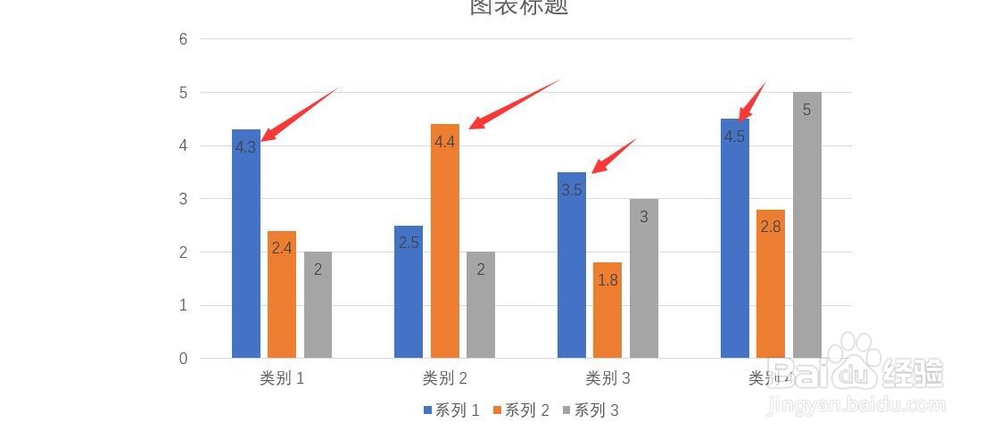1、首先,打开PPT 2013,新建演示文稿
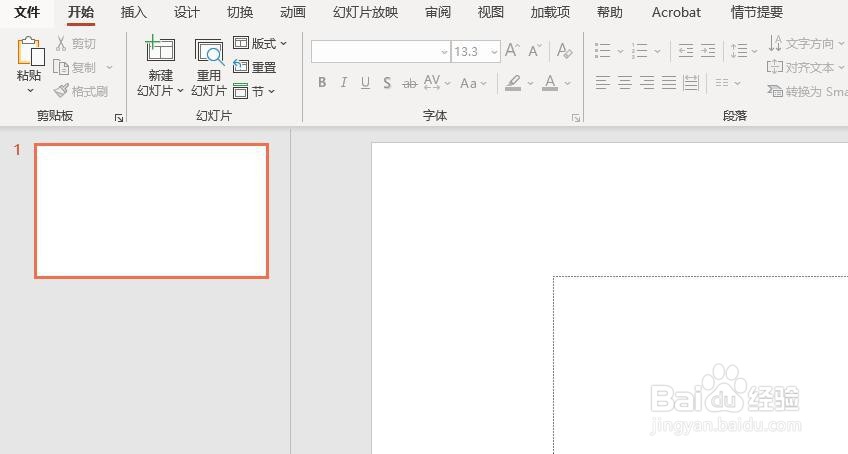
2、其次,点击菜单栏中的“插入”按钮,选择“图表”
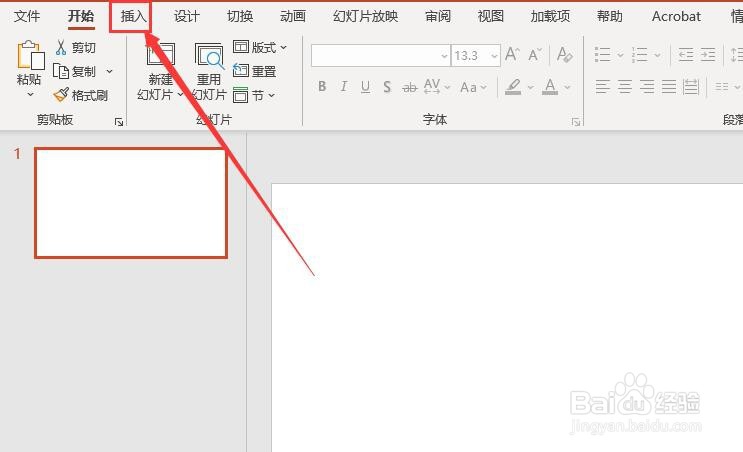
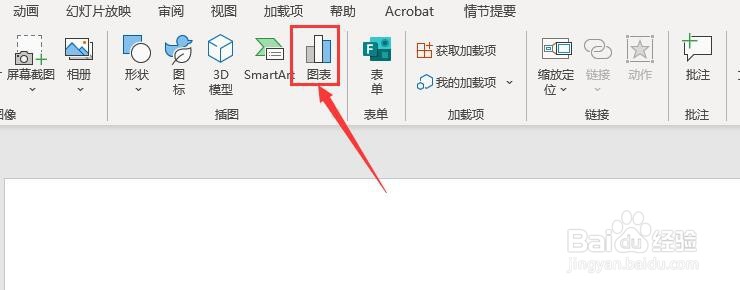
3、之后,在弹出的对话框中选择柱形图,插入一个柱形图
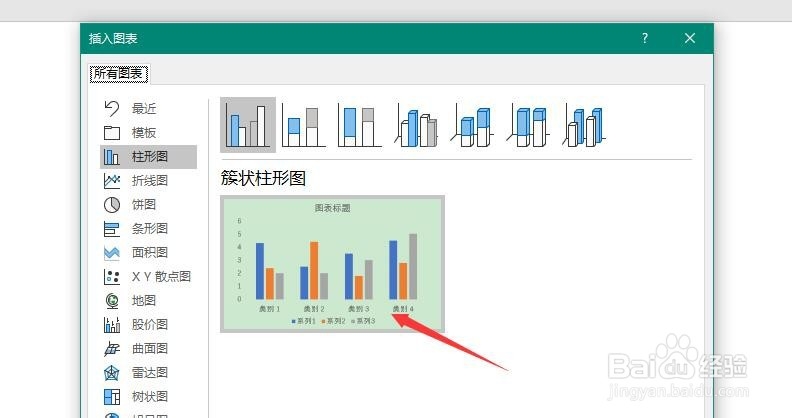
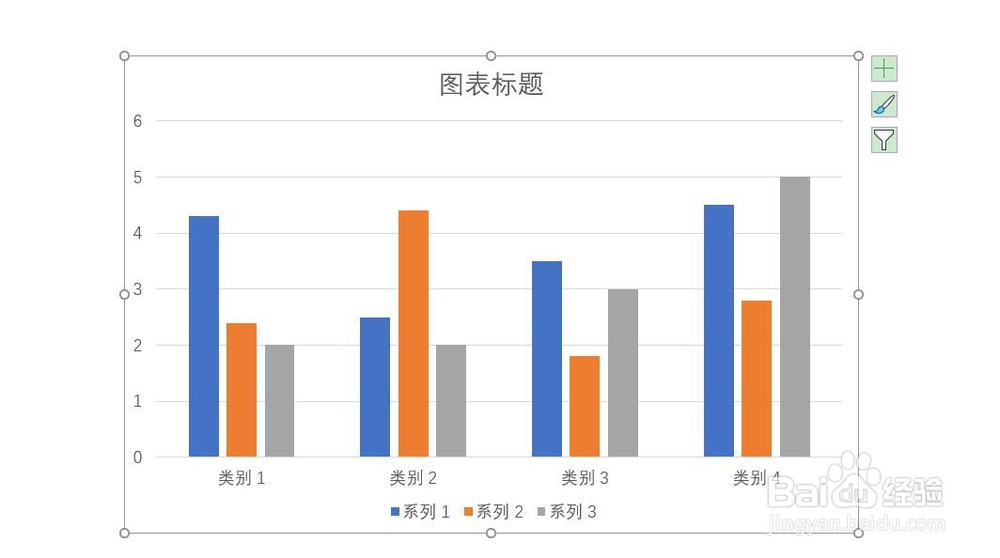
4、再之后,点击菜单栏中的”图表设计“,选择”添加图表元素“,选择”数据标签“
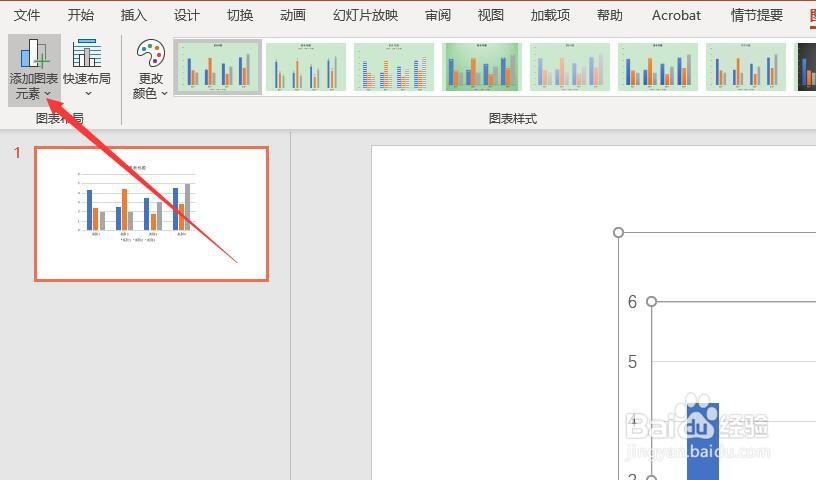
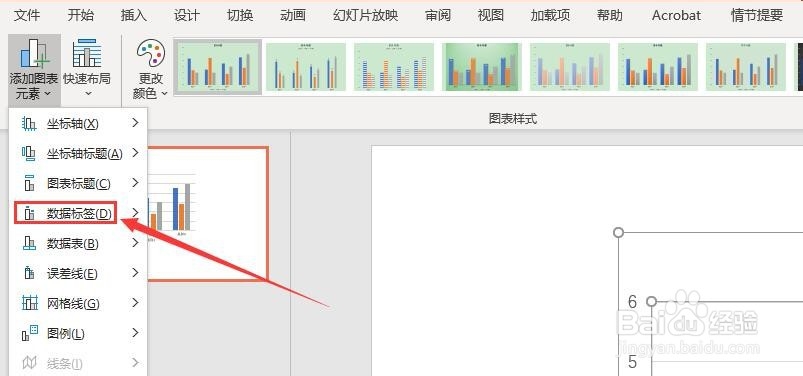
5、最后,选择”数据标签“里的”数据标签内“即可,最终的效果如图所示
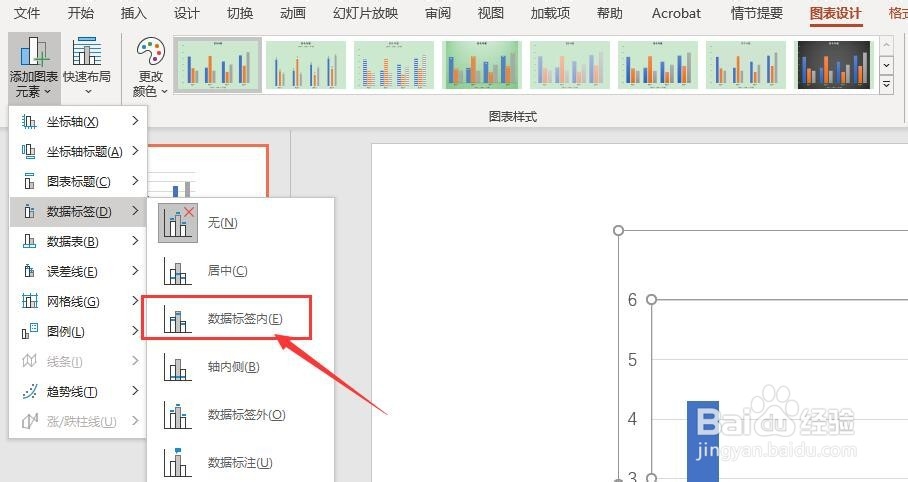
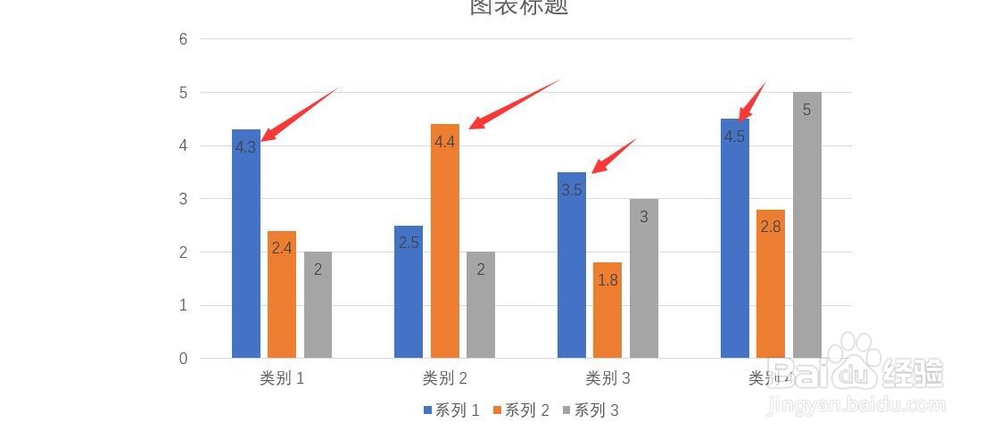
时间:2024-10-17 13:24:21
1、首先,打开PPT 2013,新建演示文稿
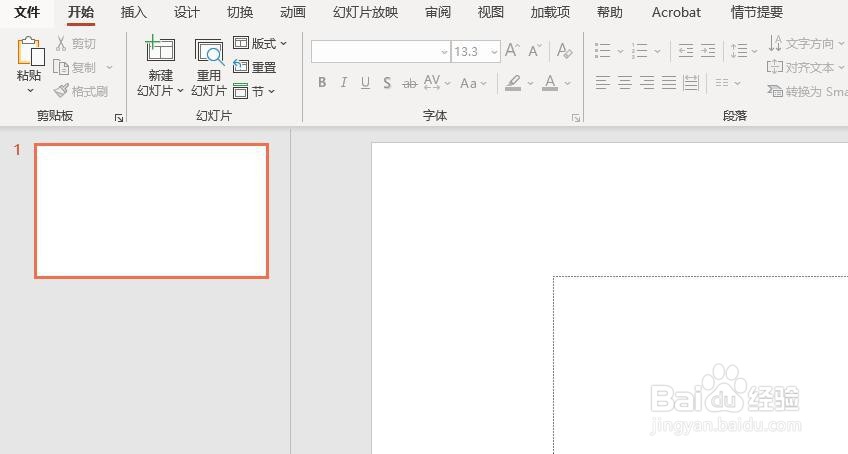
2、其次,点击菜单栏中的“插入”按钮,选择“图表”
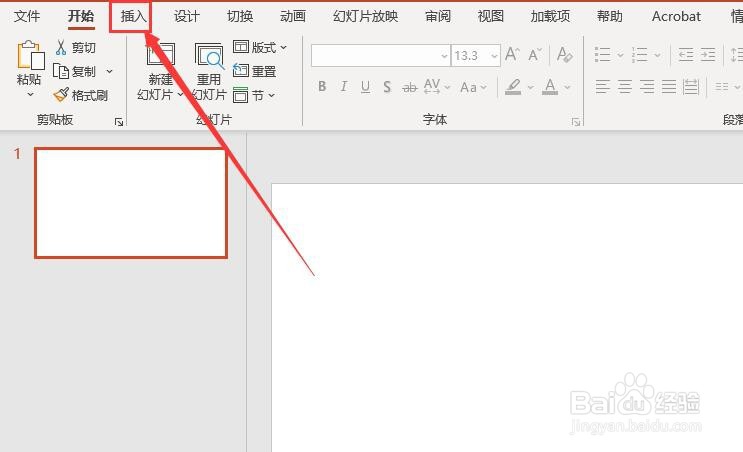
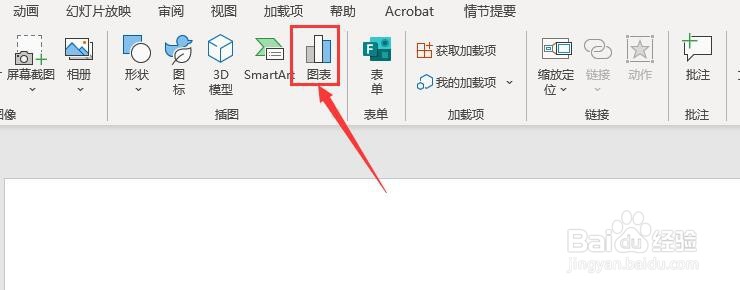
3、之后,在弹出的对话框中选择柱形图,插入一个柱形图
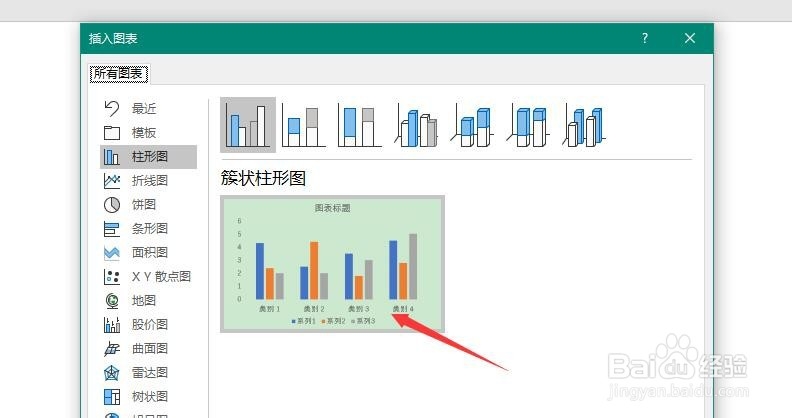
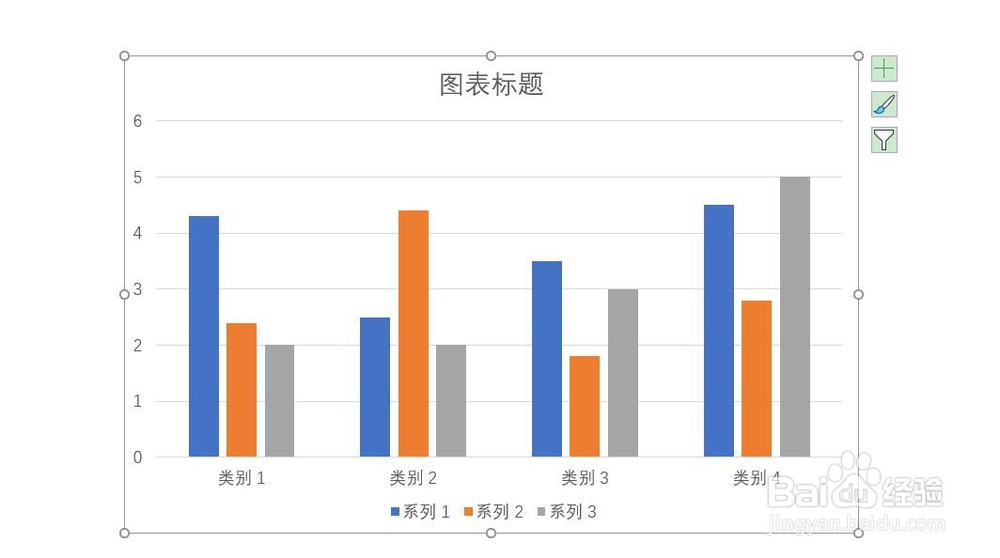
4、再之后,点击菜单栏中的”图表设计“,选择”添加图表元素“,选择”数据标签“
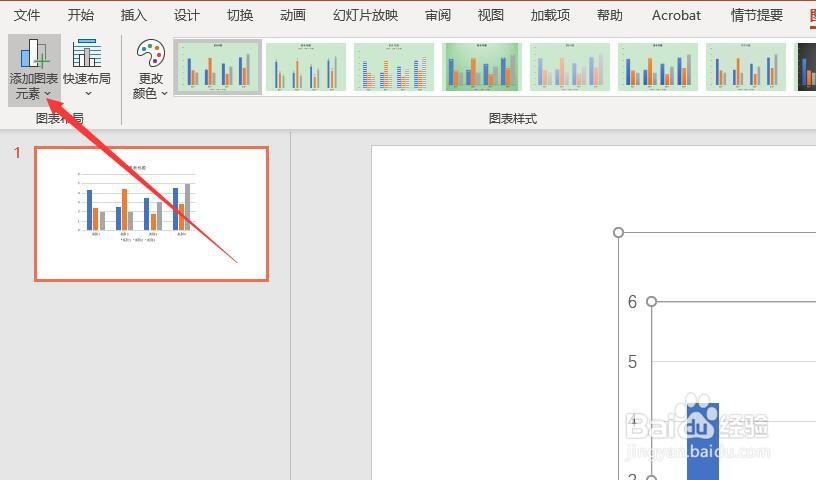
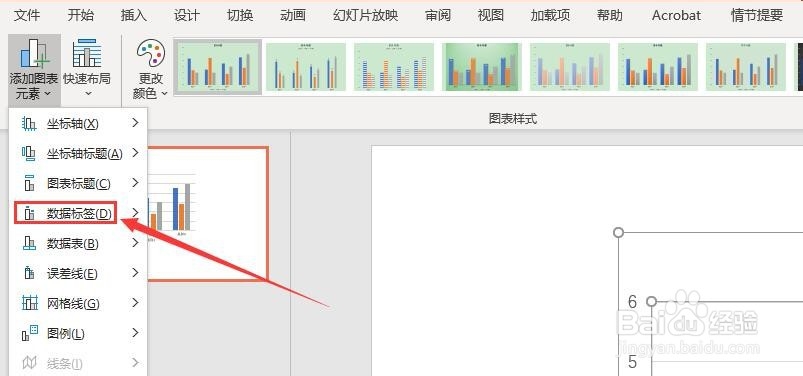
5、最后,选择”数据标签“里的”数据标签内“即可,最终的效果如图所示